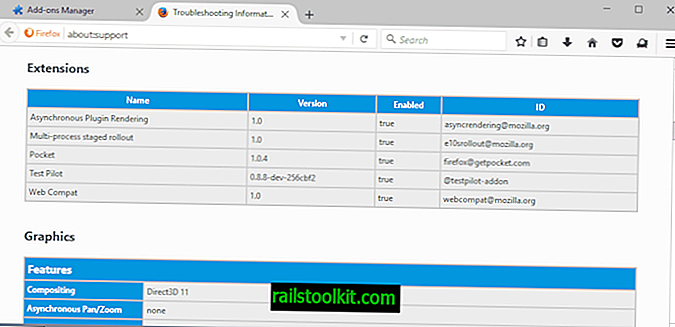L'app per foto di Windows 10 è orribile e lenta ma è l'applicazione predefinita per visualizzare le immagini sul sistema operativo. È possibile ripristinare Windows Photo Viewer facoltativamente se si è abituati al classico visualizzatore di immagini e lo si preferisce.
Esistono altre buone opzioni e molti utenti Windows installano alternative di terze parti come IrfanView, nomacs, Faststone Image Viewer, XnView o QuickViewer e le usano per visualizzare immagini e foto sul sistema.
ImageGlass

ImageGlass è un visualizzatore di immagini gratuito per Windows che supporta circa 72 formati tra cui PSD (Photoshop) e RAW. Il programma è open source ed è disponibile come versione portatile e programma di installazione. È veloce e relativamente leggero sulle risorse, ma non il visualizzatore di immagini di terze parti più veloce o più leggero disponibile per Windows 10.
La cosa che mi piace di più dell'applicazione è la barra degli strumenti in quanto presenta molte opzioni utili che sono tutte accessibili con un solo clic. Le icone per le opzioni sono piatte e anche abbastanza carine. È possibile utilizzare la barra degli strumenti per spostarsi da un'immagine all'altra, ruotare o capovolgere le immagini, ridimensionare o ingrandire la vista tra le altre cose.
Le opzioni più importanti sulla barra degli strumenti di ImageGlass sono quelle alla fine della barra degli strumenti. La vista in miniatura può essere utilizzata per visualizzare una galleria di anteprima di tutte le immagini che si trovano nella stessa cartella, il che è molto utile per cercare le immagini semplicemente guardandole. Lo sfondo a scacchiera dà all'interfaccia un bell'aspetto simile a un editor di foto. Le altre opzioni sono visualizzare l'immagine a schermo intero, giocare come una presentazione ed eliminare l'immagine.
Anche la barra del titolo è molto utile, non solo mostra il nome dell'immagine, ma anche il percorso del file, la risoluzione o la dimensione del disco. ImageGlass viene fornito con due temi: scuro e grigio chiaro, ma ci sono altri temi disponibili per il programma sul sito ufficiale.
Sono supportate anche le scorciatoie da tastiera. È possibile utilizzare i tasti freccia per spostarsi tra le immagini, utilizzare le scorciatoie per salvare le immagini, avviare una presentazione o ingrandire per nominare solo alcune opzioni. Una scorciatoia utile è Ctrl-Maiusc-L in quanto apre la posizione dell'immagine sul sistema.
Funzionalità avanzate
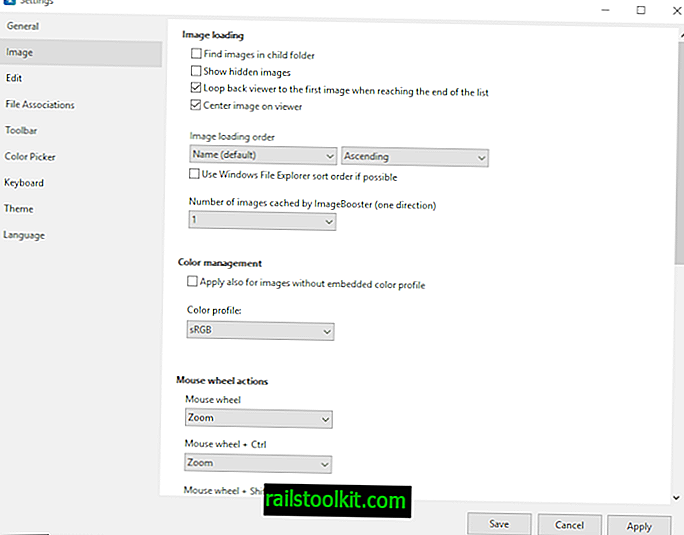
ImageGlass può salvare le immagini in diversi formati (BMP, EMF, EXIF, GIF, ICO, JPG, PNG, TIFF, WMV, BaseString), il che significa che è possibile utilizzarlo per convertire le immagini in uno dei formati supportati. Esiste un selettore di colori (strumento eye-dropper) che supporta RGBA, HEXA, HSLA che può essere utile per artisti e designer. La rotellina del mouse può essere utilizzata per lo scorrimento e lo zoom e puoi personalizzare ulteriormente le azioni dalle impostazioni.
Puoi copiare un'immagine negli Appunti, passare a ImageGlass e utilizzare "Apri dati immagine dagli Appunti" per aprirla direttamente nel visualizzatore. ImageGlass supporta anche GIF animate e puoi usare il programma per mettere in pausa l'animazione o persino salvare un particolare fotogramma dalla clip, puoi persino definire i livelli di zoom. Il programma può essere utilizzato per visualizzare i diversi canali di colore in un'immagine come Rosso, Blu. Verde, nero e alfa. Provalo e salva il risultato per un'immagine davvero bella.
L'unica cosa per cui ImageGlass non può essere utilizzata è la modifica delle immagini. Ma puoi impostare l'editor di immagini predefinito per ciascun formato nelle impostazioni del programma per aprirlo direttamente dal visualizzatore.
Parole di chiusura
ImageGlass è facile da usare, veloce e preciso. Non è così ricco di funzionalità come alcuni degli altri programmi, e non è nemmeno il più veloce o il più amichevole delle risorse, ma non sta neanche andando male. Se non hai ancora scelto un visualizzatore di immagini per un dispositivo Windows 10, potresti provare.
Ora tu : quale visualizzatore di immagini usi e perché?